Atualizado em April 2025: Pare de receber mensagens de erro que tornam seu sistema mais lento, utilizando nossa ferramenta de otimização. Faça o download agora neste link aqui.
- Faça o download e instale a ferramenta de reparo aqui..
- Deixe o software escanear seu computador.
- A ferramenta irá então reparar seu computador.
Embora eu tivesse colocado o meu
Surface Pro 3
para
Sleep
quando fechei a tampa, descobri que sempre que eu abria a tampa e pressionava levemente o botão Power, todas as janelas e programas abertos eram fechados. Eu estava pensando – um currículo do Sleep fechou todos os programas? Como isso parecia impossível, a única outra causa poderia ser que quando eu colocasse o Surface to Sleep, ou fechando a tampa ou clicando no botão Sleep, ele acabaria fechando!
Tabela de Conteúdos
A superfície desliga-se quando fecho a tampa ou clico em Sleep
Atualizado: abril 2025.
Recomendamos que você tente usar esta nova ferramenta. Ele corrige uma ampla gama de erros do computador, bem como proteger contra coisas como perda de arquivos, malware, falhas de hardware e otimiza o seu PC para o máximo desempenho. Ele corrigiu o nosso PC mais rápido do que fazer isso manualmente:
- Etapa 1: download da ferramenta do reparo & do optimizer do PC (Windows 10, 8, 7, XP, Vista - certificado ouro de Microsoft).
- Etapa 2: Clique em Iniciar Scan para encontrar problemas no registro do Windows que possam estar causando problemas no PC.
- Clique em Reparar tudo para corrigir todos os problemas
O Surface Pro 3 executa o Windows 8.1, então basicamente o processo para solucionar esse problema seria semelhante ao de qualquer outro
Windows 8.1 laptop(Alaska)
…Arkansas.
A forma como o Surface funciona é que se não o utilizar durante alguns minutos, o ecrã desliga-se e o Surface Pro 3 entra em estado de alimentação InstantGo, que pode retomá-lo muito rapidamente. Se você não usar o Surface Pro 3 por várias horas, ele entrará no estado de Hibernação.
InstantGo no Windows 8.1, substitui o Connected Standby do Windows 8. Mantém a conectividade de rede quando a tela está desligada e permite que o sistema atualize as coisas em segundo plano e retome seu trabalho sempre que necessário. Tudo isso é feito principalmente para economizar bateria
Então, com efeito, o que significaria, que quando a tua Superfície entra em Hibernate, fecha-se subsequentemente.
Aqui estão alguns passos para solucionar problemas que você pode querer tentar, se o seu laptop Windows 8.1 ou o Surface Pro 3 desligar quando você clicar em Sleep:
1] Certifique-se de que todos os drivers do seu dispositivo estão atualizados.
2] Se estiver a utilizar um plano de alimentação personalizado, apague-o e utilize um dos planos de alimentação padrão incorporados e veja se o problema desaparece. Restaure as configurações padrão para esse plano e veja se ele ajuda. Caso contrário, altere o plano de energia e veja se isso ajuda.
3] Execute o Solucionador de problemas de energia. Ele detectará as configurações do sistema que podem afetar o uso de energia, como as configurações de tempo-limite e de repouso, configurações de exibição e protetores de tela, e as restaurará para suas configurações padrão.
4] Abrir Painel de Controle > Opções de Energia > Configurações do Sistema e desmarcar
Ligar o arranque rápido
. Isto funcionou no meu caso.
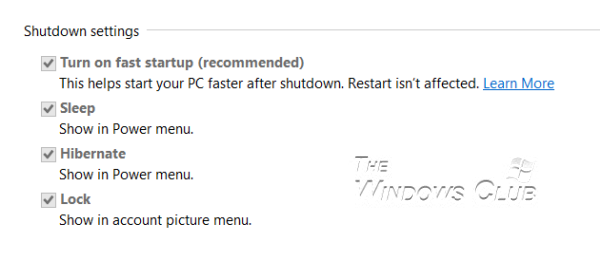
5] Leia este post Hibernate desliga o computador rodando Windows 8.1 e veja se algo lá ajuda você.
Se você precisar de ajuda adicional, esta publicação sobre como solucionar problemas de Planos de Energia com a Ferramenta PowerCFG pode guiá-lo.
RECOMENDADO: Clique aqui para solucionar erros do Windows e otimizar o desempenho do sistema
Bruno é um entusiasta de Windows desde o dia em que teve seu primeiro PC com Windows 98SE. Ele é um Windows Insider ativo desde o Dia 1 e agora é um Windows Insider MVP. Ele tem testado serviços de pré-lançamento em seu Windows 10 PC, Lumia e dispositivos Android.
